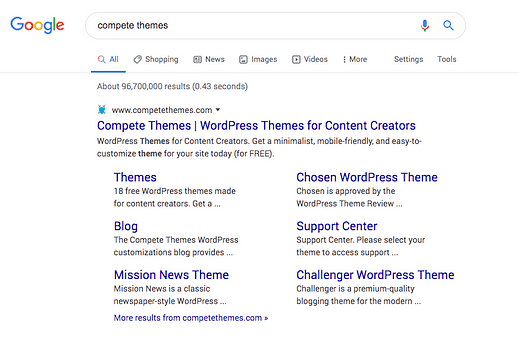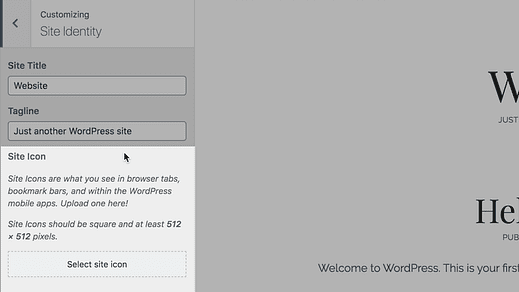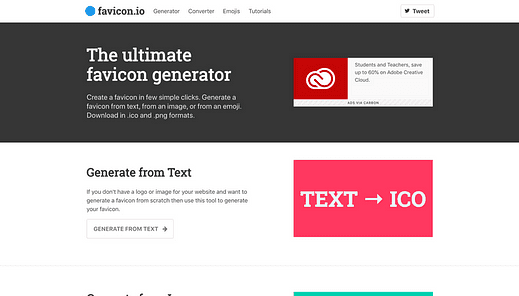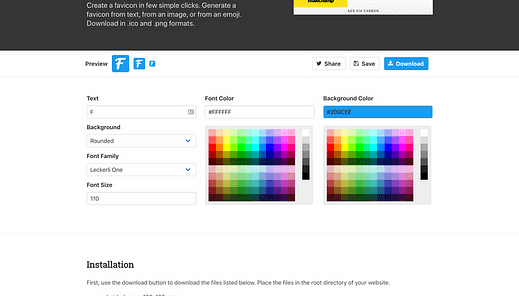Comment ajouter un favicon à WordPress en 5 minutes
Regardez l’onglet du navigateur maintenant.
Voir l’image à gauche du titre de la page ?
C’est ce qu’on appelle le " favicon ".
Votre favicon apparaît dans :
- Onglets du navigateur
- Barres de favoris
- Application mobile
Et récemment, il a même commencé à apparaître dans les résultats de recherche Google !
Inutile de dire que votre favicon est une partie très importante de votre site Web. C’est pourquoi dans ce tutoriel, vous apprendrez les trois étapes faciles pour ajouter votre propre favicon à WordPress
Voir la vidéo
Vous pouvez regarder le didacticiel vidéo si vous préférez cela à l’article de blog écrit ci-dessous :
Abonnez-vous à la chaîne Youtube de Compete Themes
Comment ajouter un favicon avec WordPress
La première étape consiste à visiter le Live Customizer (Apparence > Personnaliser).
Dans le personnalisateur, cliquez sur la section Identité du site en haut.
Dans la section Identité du site, vous verrez une option en bas appelée « Icône du site ».
C’est là que vous ajouterez votre favicon, mais avant de continuer, vous aurez besoin d’une image à télécharger.
Créez votre image de favicon
WordPress recommande une image carrée de 512px x 512px. Si vous savez utiliser un éditeur graphique comme GIMP, Photoshop ou Sketch, vous pouvez créer vous-même cette image.
Si vous ne savez pas comment créer l’image vous-même, consultez favicon.io. C’est un site gratuit qui vous permettra de créer rapidement une image de favicon personnalisée.
Cliquez sur le bouton "Générer à partir du texte" et vous serez redirigé vers un écran d’éditeur simple.
Vous pouvez modifier le texte, les couleurs, la police et la taille de la police en une minute pour créer votre propre image.
Ce ne sera pas l’image la plus professionnelle, mais ce sera joli. Sans oublier qu’avoir une simple image de favicon est bien mieux que de ne pas avoir de favicon du tout.
Lorsque vous téléchargez votre favicon, vous obtenez un fichier zip. Il y a une image à l’intérieur de 512px – assurez-vous de l’utiliser sur votre site.
Une fois que vous avez votre image, vous êtes prêt à la télécharger sur votre site.
Téléchargez votre favicon
Maintenant que vous avez votre image, revenez à la section Identité du site dans le personnalisateur et cliquez sur le bouton Sélectionner l’icône du site.
Appuyez sur l’onglet Télécharger des fichiers dans le coin supérieur gauche et glissez-déposez votre image de favicon dans la fenêtre contextuelle. Une fois l’image chargée, appuyez sur le bouton Sélectionner dans le coin inférieur droit.
Si vous téléchargez une image qui n’est pas parfaitement carrée, il vous sera demandé de recadrer l’image avant de pouvoir la sélectionner.
Une fois que vous avez cliqué sur le bouton Publier, votre favicon sera ajouté.
Admirez votre magnifique nouveau favicon
L’icône de votre site apparaîtra immédiatement dans les onglets du navigateur sur les ordinateurs portables, les tablettes et les appareils mobiles une fois publiée.
Bien qu’il y ait eu des plugins utiles pour ajouter des favicons au fil des ans, l’équipe WP a fait un travail fantastique en intégrant cette fonctionnalité dans le Customizer. Cela ne pourrait pas être plus facile de nos jours.
Si vous souhaitez continuer à améliorer la conception de votre site, consultez mon article sur les conseils de conception pour améliorer l’apparence de votre site Web :
9 règles de conception simples pour rendre votre site Web plus beau
Vous avez apprécié ce post ? Utilisez les boutons ci-dessous pour le partager avec quelqu’un d’autre.